Backup արտաքին կոշտ սկավառակի սարքեր դառնում են շատ սիրված է մեր օրերում, քանի որ իրենց հարմարավետության setup եւ ցածր շուկայական արժեքով: Արտաքին կրիչներ առաջարկում հնարավորությունը հեշտությամբ transportable շտեմարան բոլոր փաստաթղթերը, լուսանկարներ, ֆիլմեր, երաժշտություն եւ տվյալների օգտվողների. Ավելին, նրանք տրամադրել «ավելի մեծ»: վայր է օգտագործողի կրկնօրինակում է իր թանկագին ֆայլերի ընթացքում ներքին պահեստավորման ձախողման եւ պարտվել: Իրոք, ստեղծելով պահեստային արտաքին կոշտ սկավառակի մի խելացի քայլ է նրանց համար, ովքեր պահանջում են աճող հզորությունը նվազում գներով է պահել եւ վերբեռնել մեծ քանակությամբ ֆայլեր, որոնք հաճախ անբավարար է կանոնավոր ներքին պահեստավորման.
Data է առավել կարեւոր ասպեկտ է անհատական համակարգչի համար. Ցանկացած դիմումները եւ օպերացիոն համակարգեր կարող են վերականգնվեց, երբ տեխնիկական glitches պատահել, բայց դա կարող է լինել բարդ է, ավելի վատ, անհնար է վերստեղծել ձեր բնօրինակ տվյալները: Հսկայական գործարար ընկերությունները հասկանալ կարեւորությունը արտաքին կոշտ drive կրկնօրինակում իրենց տվյալները եւ ստեղծել մի ծրագիր է, ապաքինվում են տարբեր համակարգի ձախողումների: Այնպես որ, նրանք ստեղծել են խումբ փորձագետների անցկացնել կատարման հետ կապված խնդիրները, վերականգնման ռազմավարություն եւ նույնիսկ ավելի կրկնօրինակում արտաքին կոշտ սկավառակի վրա նախատեսվում հիման վրա:
Այսօր, դուք կարող եք տեսնել լավագույն արտաքին կոշտ սկավառակի համար կրկնօրինակում տարբեր գների եւ բրենդերի, որոնք կապահովեն այդ շատ-անհրաժեշտ լրացուցիչ պահեստային տարածք օգտվողների կողմից. Այն խաղում է շատ կարեւոր դեր, այնպես էլ անձնական կամ փոքր-բիզնեսի կարիքների փոխարինելու Ձեր համակարգչի հագեցած ներքին հիշողությունը, իսկ ուժեղացնելով կատարումը միեւնույն ժամանակ. Արտաքին կոշտ սկավառակների հարմար պարտադիր haves լրացուցիչ պահման համար, որն անհրաժեշտ է պահել լրացուցիչ պատճենները Ձեր բոլոր կարեւոր ֆայլերը.
Ինչից սկսվեց FreeFileSync
Աջակցելու ձեր տվյալները կարելի է անել ձեռքով քարշ եւ հրաժարվելով ձեր տվյալների ֆայլերը, բայց, եթե դուք ցանկանում, որպեսզի ամեն ինչ պահվում է ճիշտ տեղում, առանց հաշվի այնքան շատ ժամանակ դուք հավանաբար ուզում է օգտագործել դիմում: FreeFileSync մի շատ սիրված բաց կոդով ծրագիր է, որը պատրաստվում է «համաժամեցման». Ձեր բովանդակությունը մի Ուղեւորություն դեպի ձեր արտաքին կոշտ drive. Այս ծրագիրը հանդիսանում է առողջ եւ առաջարկում է առավելագույն հարմարության ստեղծել կրկնօրինակում to արտաքին կոշտ սկավառակի համար users. Բեռնել FreeFileSync իր պաշտոնական կայքում եւ տեղադրել այն Ձեր անձնական համակարգչում: Ստեղծեք հրաշագործ, մյուս կողմից, հնարավորություն է տալիս Ձեզ տեղադրել դիմումը շարժական ռեժիմում, այնպես որ դուք կարող եք օգտագործել այս տարբերակը, երբ անհրաժեշտ է.
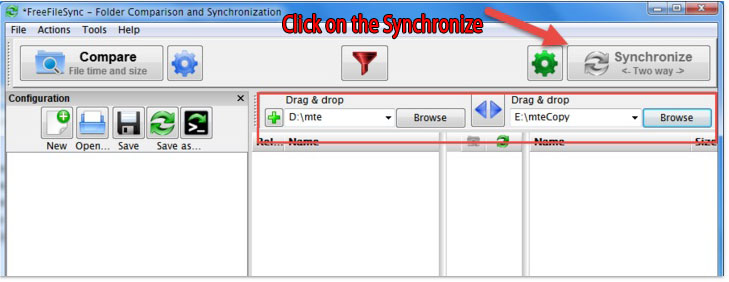
Սակայն, դուք պետք է լինել զգույշ, երբ, օգտագործելով այս գործիքը, քանի որ այն կարող է փորձել տեղադրել crapware մեջ ձեր համակարգչի համար. Ապանշելու վանդակը փրկել ձեզ ոչինչ սարսռեցնող տեղադրված ծրագրերի.
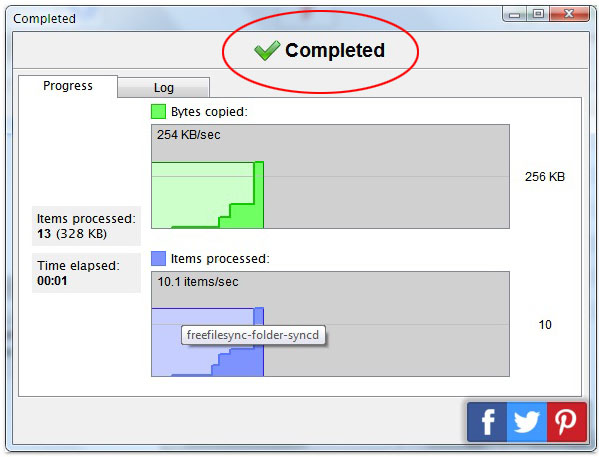
- Setting up է երկու ճանապարհ համաժամացման. Ձախ վահանակում, կմնա «Browse» կոճակը: եւ ընտրել աղբյուր թղթապանակն: Այնուհետեւ սեղմեք «թերթել». կոճակը է ճիշտ վահանակում եւ ընտրեք Ձեր նշանակման պանակը (արտաքին կոշտ սկավառակի).
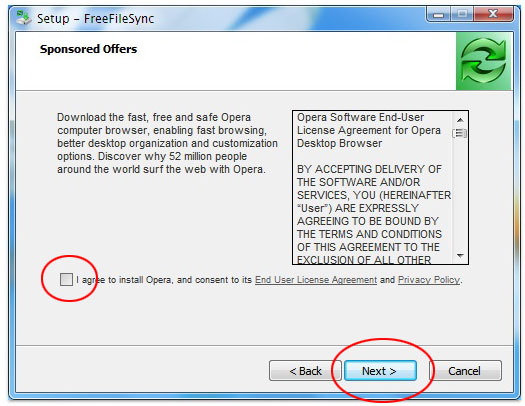
- Synchronizing Ձեր բովանդակությունը: Երբ դու ի վիճակի է հստակեցնել սկզբնաղբյուր եւ վերջնակետ թղթապանակների, սեղմեք "Սինքրոնացրեք». կոճակը ձեր էկրանի վերեւի աջ անկյունում: Որ FreefileSync Դիմումը ապա ցույց է պատուհանը, որը ասում է «Ավարտված». հետ տեղեկամատյանում տեղեկատվության եւ այդ գործընթացում:
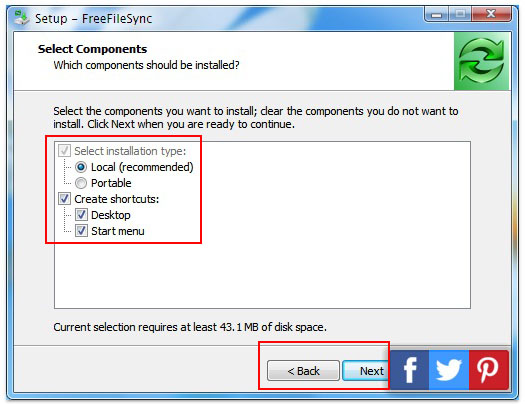
Ինչպես Safely Remove ձեր արտաքին Drive ձեր համակարգչի
The Windows ապահով Remove ծրագրի համար պատասխանատու է «անվտանգ հեռացման». Ձեր արտաքին drive - ից համակարգչի համար. Այստեղ այն քայլերն են, թե ինչպես Դուք կարող եք ապահով կերպով հեռացնել Ձեր արտաքին drive է Windows համակարգչի համար. Խնդրում ենք նկատի ունենալ, որ ձախողումը հետեւելու նման ընթացակարգ կարող է հանգեցնել տվյալների կորստի ձեր արտաքին պահեստավորման.
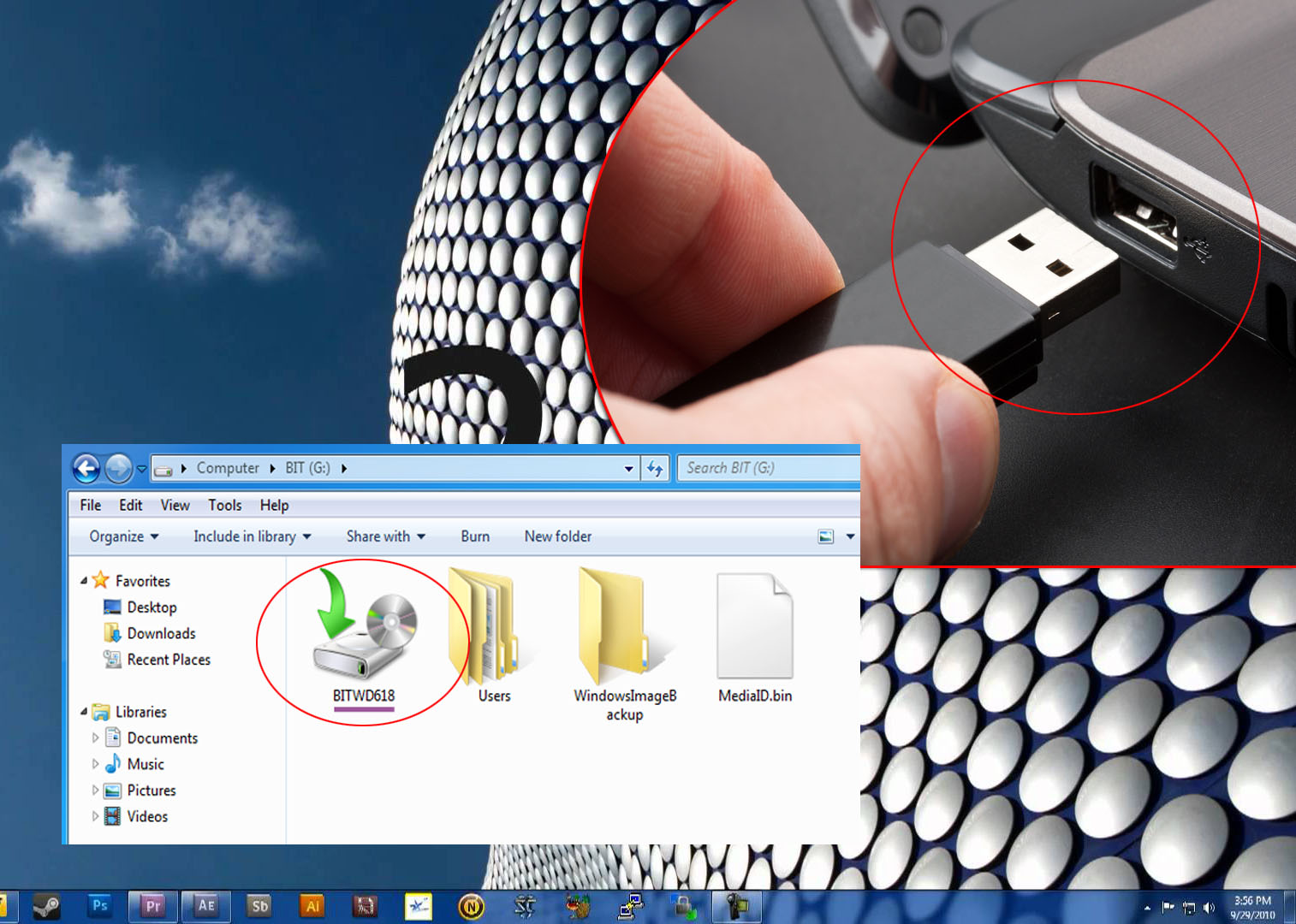
- Է Windows համակարգի, գտնել եւ կրկնակի սեղմեք Safely Remove պատկերակը: Այս գործընթացը կմեկնարկի ապահով կերպով հեռացնել ծրագիրը: Երբ այս պատկերակը թաքնված, դուք կարող եք պարզապես սեղմեք մինչեւ սլաքը արձագանք.
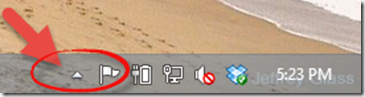
- Safely Remove պատուհանը ցույց կտա բոլոր կամ որեւէ բացահայտված FireWire / USB սարքերը կապված է ձեր համակարգչի համար. Երբ անհրաժեշտ է, ստուգել կամ սեղմեք այն քառակուսին, որը ասում է ցուցասարք բաղադրիչներ ընդլայնման նպատակով տեսակետը:
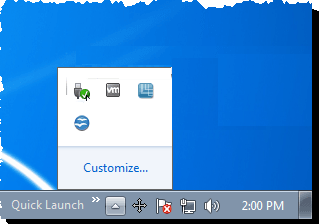
- Սեղմիր կոնկրետ սարքի դուք ուզում հեռացնել (Արտաքին Drive) եւ սեղմեք Stop կոճակը Ձեր էկրանին.
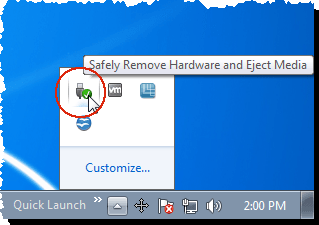
- Հաստատումն պատուհանը էկրան կբերի. Ընտրեք սարքը դուք ցանկացել է հանել, եւ պարզապես սեղմեք OK կոճակը:
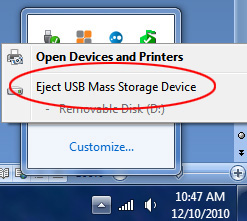
- Ծանուցումը պետք է փոփ մինչեւ որ ձեր սարքը այժմ անվտանգ է հեռացնել. Դուք կարող եք սեղմեք (X) կոճակը վերին աջ կողմում պատուհանից կամ այն փակվում է ինքն իրեն: Ապա դուք կարող եք անջատել կամ իշխանությունը ներքեւ արտաքին drive Ձեր անձնական համակարգչում:
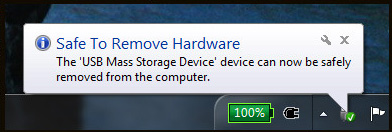
Նրանց համար, ովքեր պատկանում Mac OS, ձեր արտաքին քշել հանդես է գալիս որպես պատկերակը Ձեր աշխատասեղանին. Այն կպահանջի օգտագործողին վերցնելհանել սարքը, ըստ քարշ տալով drive մեջ զամբյուղից կարող: Դուք պետք է սպասել մի քանի վայրկյան, երբ այն անցել են զամբյուղից կարող, երբ գործունեության լույսը գնացել է, որ արտաքին կոշտ drive կարող է անվտանգ հեռացվել: Երբ այն անջատված է, դուք կարող եք անջատել իր ինտերֆեյսի կաբելը:
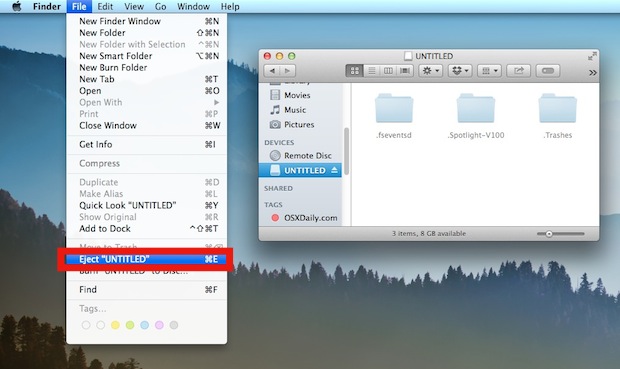
Ընտրելով Cloud Backup
Cloud Sync, մեկն տարբերվում ստեղծելու մոտեցումը drive կամ թղթապանակ օնլայն. Կան մի քանի տվյալներ, պատճենող լուծումներ կարող եք ընտրել - ից, բայց մեծ մասը, այդ խոստումնալից լուծումների կարող է արժենալ ձեզ. Եթե դուք պատրաստ են ծախսել մի քիչ ձեր լրացուցիչ գումար, դուք կարող եք պաշտպանել ձեր տվյալները եւ ստեղծել ձեր սեփական ավտո միջոցով Carbonite եւ MozyHome: Չնայած կան որոշ խոստումնալից ամպային ծառայություններ նման ընտրման տուփից, որոնք առաջարկում է անվճար օնլայն պահեստավորումը 2GB, Sugarsync ին 5-ի եւ SkyDrive ժամը 7GB: Այս ամպ պահպանման ծառայություններ կլինի միայն պահանջում հաշիվ ստեղծելու օգտագործելով էլ փոստի հասցե հաստատման եւ լոգին տեղեկատվություն:
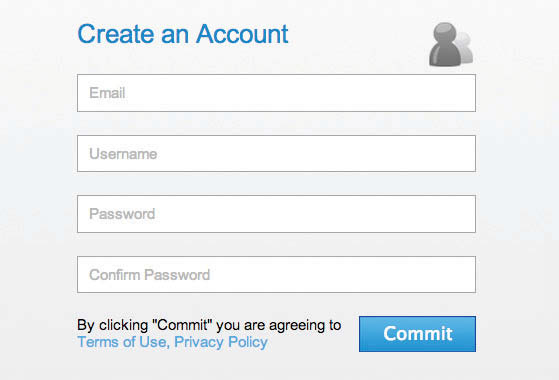
Մեկ անգամ հաշիվը եւ հաստատում են կատարվում, օգտվողները կարող են մուտք գործել իրենց ազատ պահեստավորման եւ սկսել բեռնում իրենց կարեւոր տվյալները եւ ֆայլերը ամպի. - Ից այնտեղ, դուք կարող եք սկսել օգտվելու Ձեր տվյալները, որտեղ եք դուք.
Ստեղծվում է ավելի քան մեկ Backup
Երբեք մի ենթադրել, որ Ձեր տվյալները լիովին ապահովված է, քանի դեռ դուք կարող եք ստեղծված արտաքին կոշտ սկավառակի կրկնօրինակ: Որպեսզի պատշաճ կերպով ապահովել ձեր ֆայլերը, դուք կարող եք անհրաժեշտ է ստեղծել off-site կրկնօրինակում պահեստավորման եւ բազմացնել այն ֆայլերը, որոնք դուք ցանկանում եք պաշտպանել: Ըստ հին Տեղեկատվական տեխնոլոգիաներ գերակայության-of-the-thumb սատարելու, ստեղծել է երկու տարբեր ձեւաչափեր եւ առնվազն երեք պատճենները տվյալների ձեզ հետաքրքրող եւ պահպանել դրանք երկու տարբեր վայրերում:
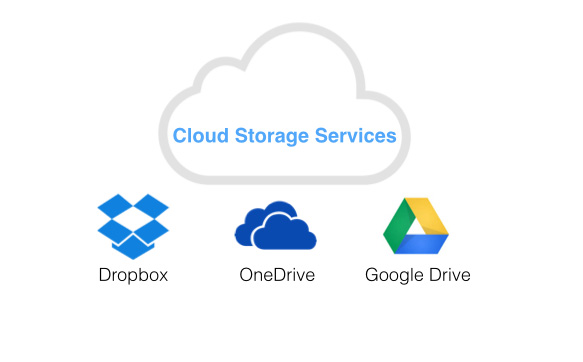
լավագույն փորձեր
Մենք գիտենք, որովհետեւ համոզված է, որ հենց նման որեւէ այլ տեխնոլոգիական գյուտերի, համակարգչային եւ դրա բաղադրիչները, ի վերջո, ձախողել. Երբ դա տեղի է ունենում, որ ամենամեծ վտանգը որեւէ մեկը կլինի կանգնած է կոռուպցիան կամ կորուստը իրենց կարեւոր տվյալները կամ ֆայլեր. Քանի որ տվյալների է ուղեղի եւ սրտի ցանկացած ձեռնարկության, դա շատ կարեւոր է ձեզ համար է պաշտպանել այն դեմ բազայի կոռուպցիայի, բնական աղետների, պատահական կորստի մասին տվյալների եւ ապարատային անհաջողությունները. Լավ նորությունն այն է, որ կան մի քանի եղանակներ, թե ինչպես պետք է պահեստային արտաքին կոշտ սկավառակի, ուստի այն կարող է տալ ձեզ մի բան է ընկնում ետ մասին.
Merevlemez
- Problémák a merevlemez problémák +
-
- Fix merevlemez hiba
- DIY Fix merevlemez
- Wipe merevlemez
- Clone merevlemez
- Hard Disk Repair
- Foglalkozzunk Hard Drive Crash
- Frissítés / Csere Laptop Hard Drive Crash
- Frissítés / csere PS3 merevlemez Crash
- Frissítés / csere PS4 Hard Drive Crash
- Format Hard Drive
- Hát külső merevlemez
- Fix „külső merevlemez nem ismert”
- Javítás külső merevlemez
- Partition Hard Drive
- Format külső merevlemez Mac
- Hard Drive Recovery +
- Szedés és használata merevlemez +






